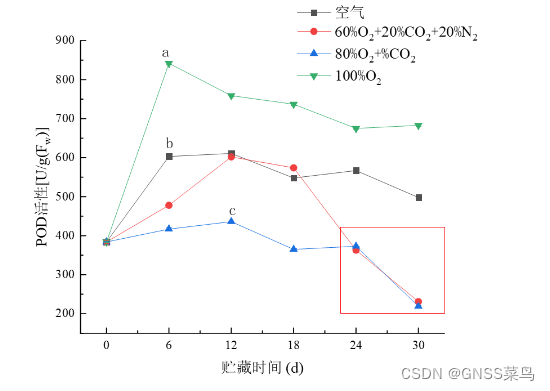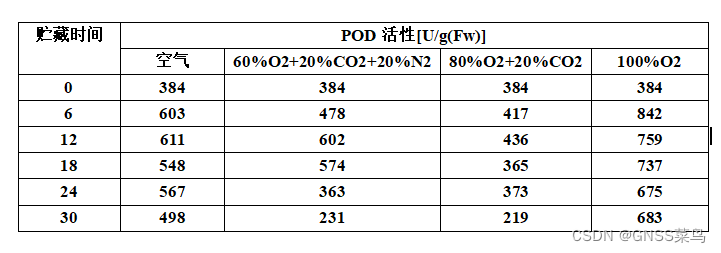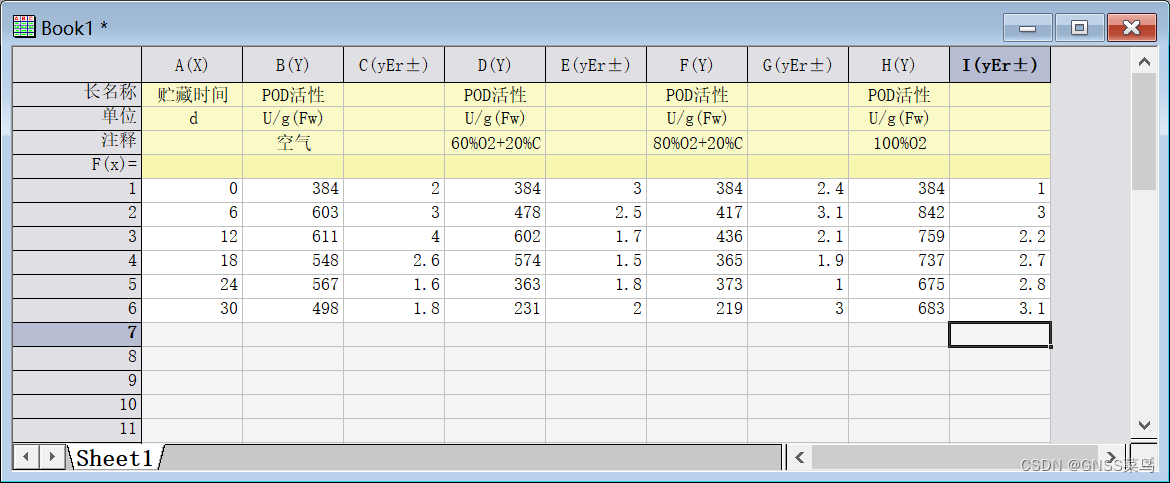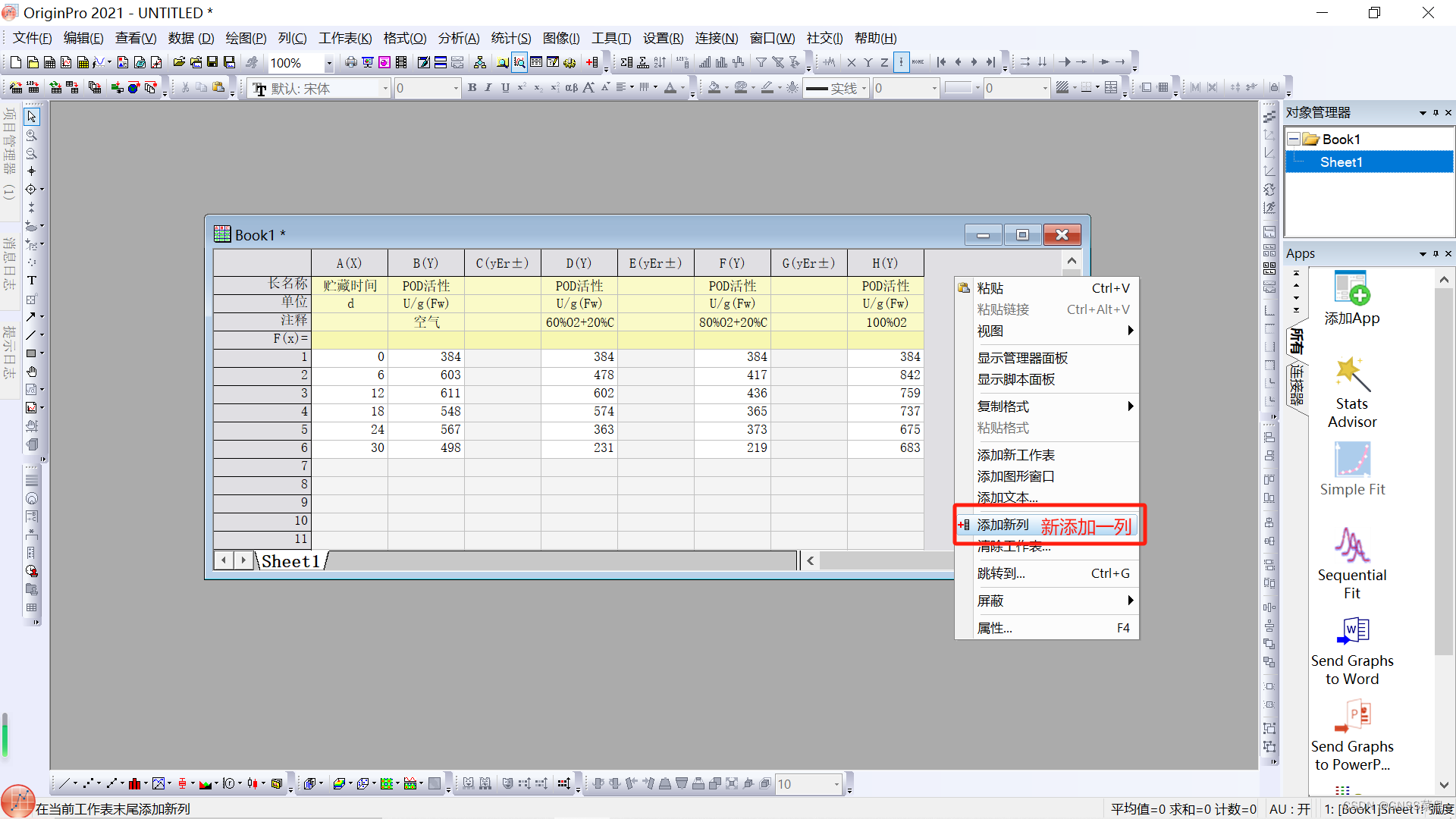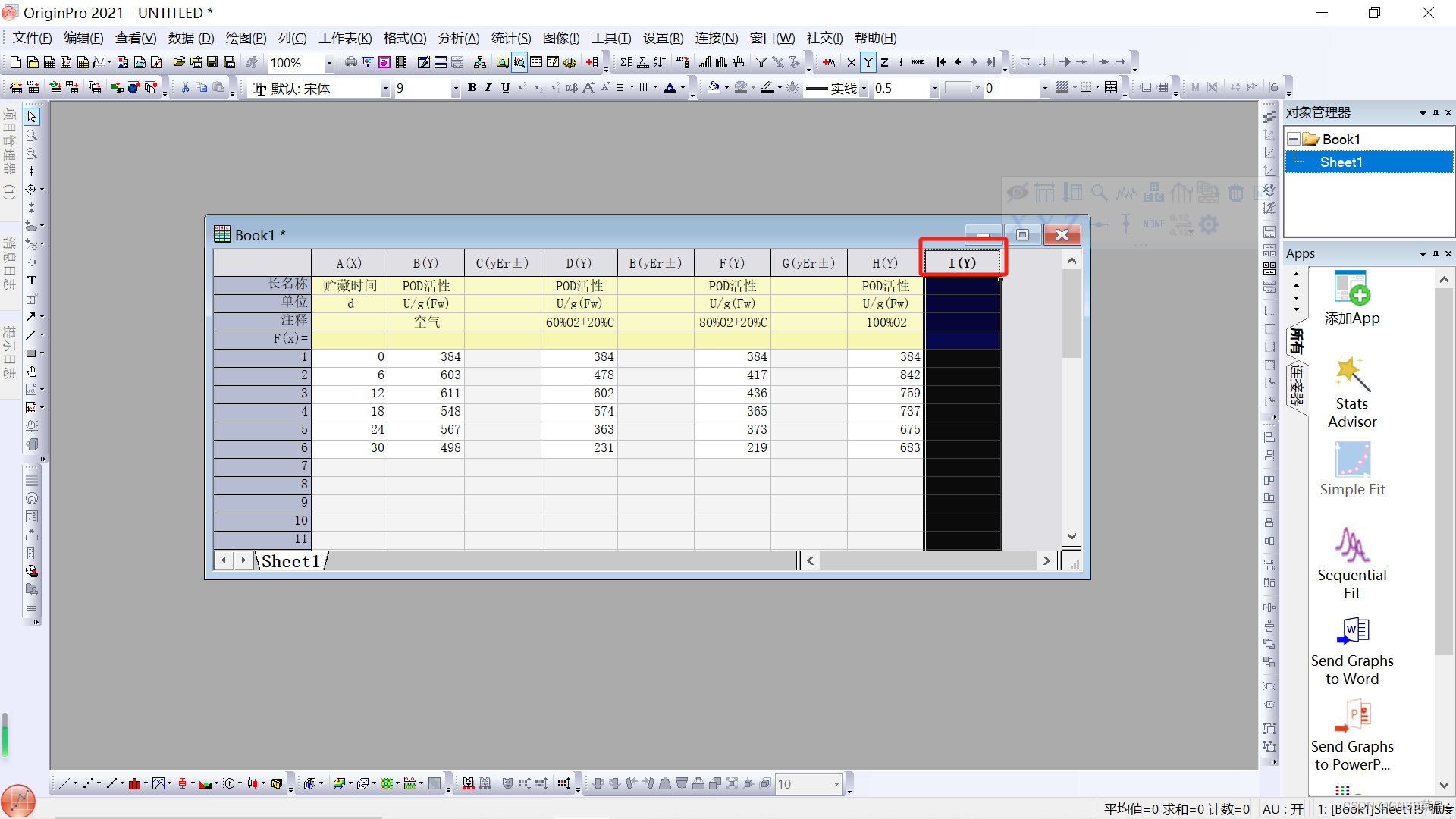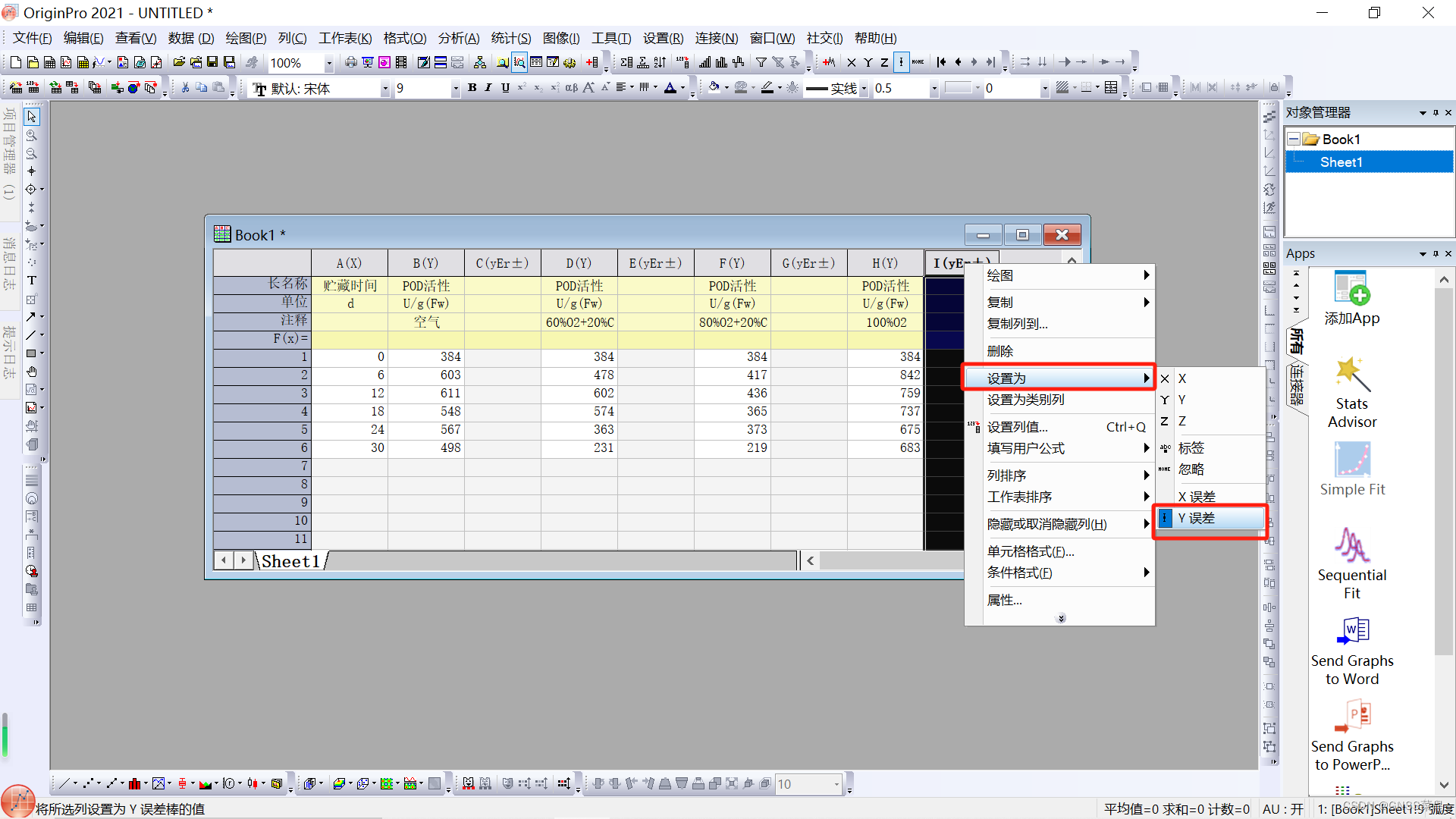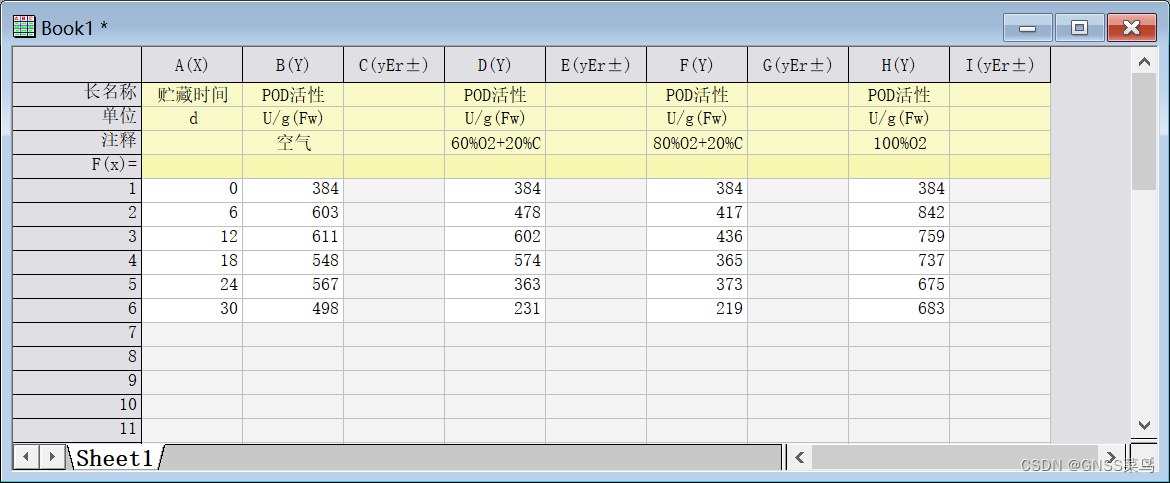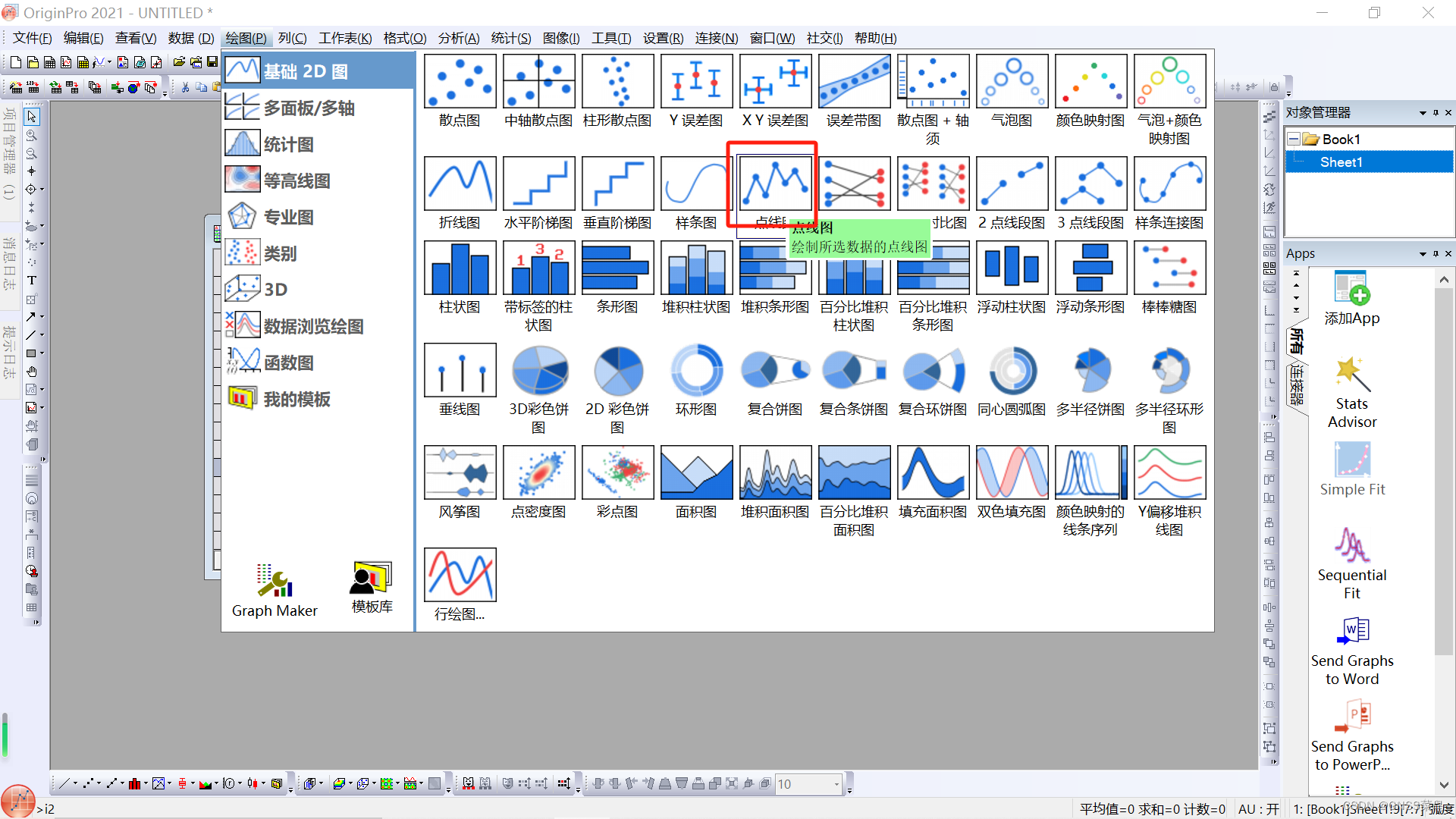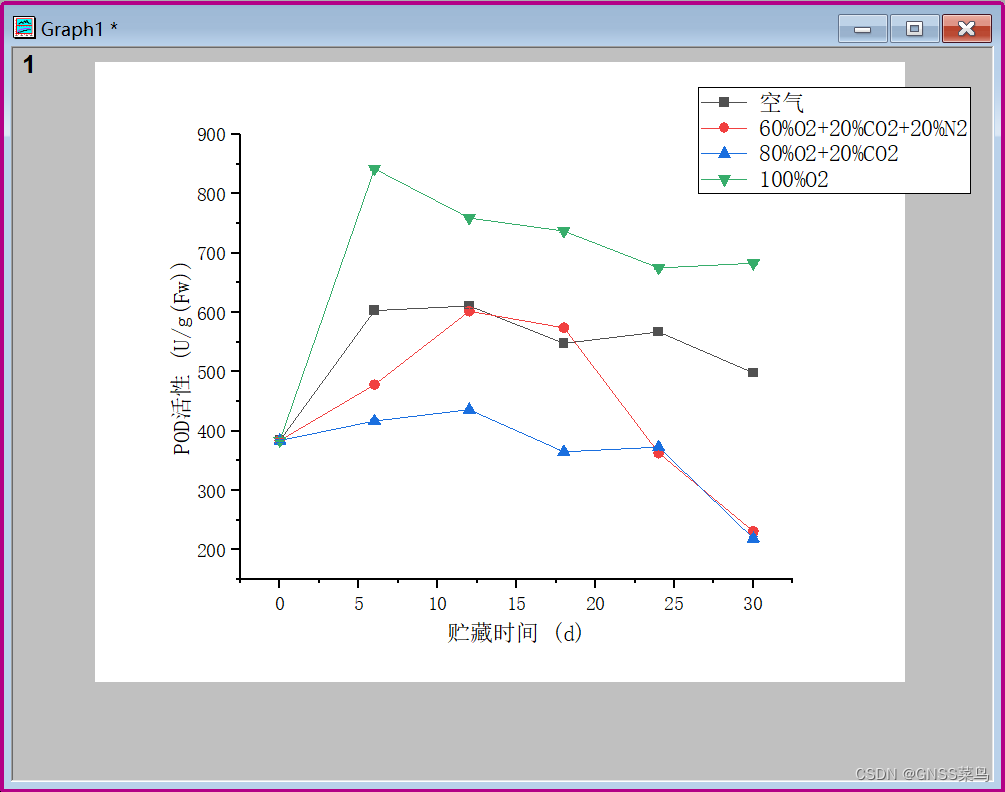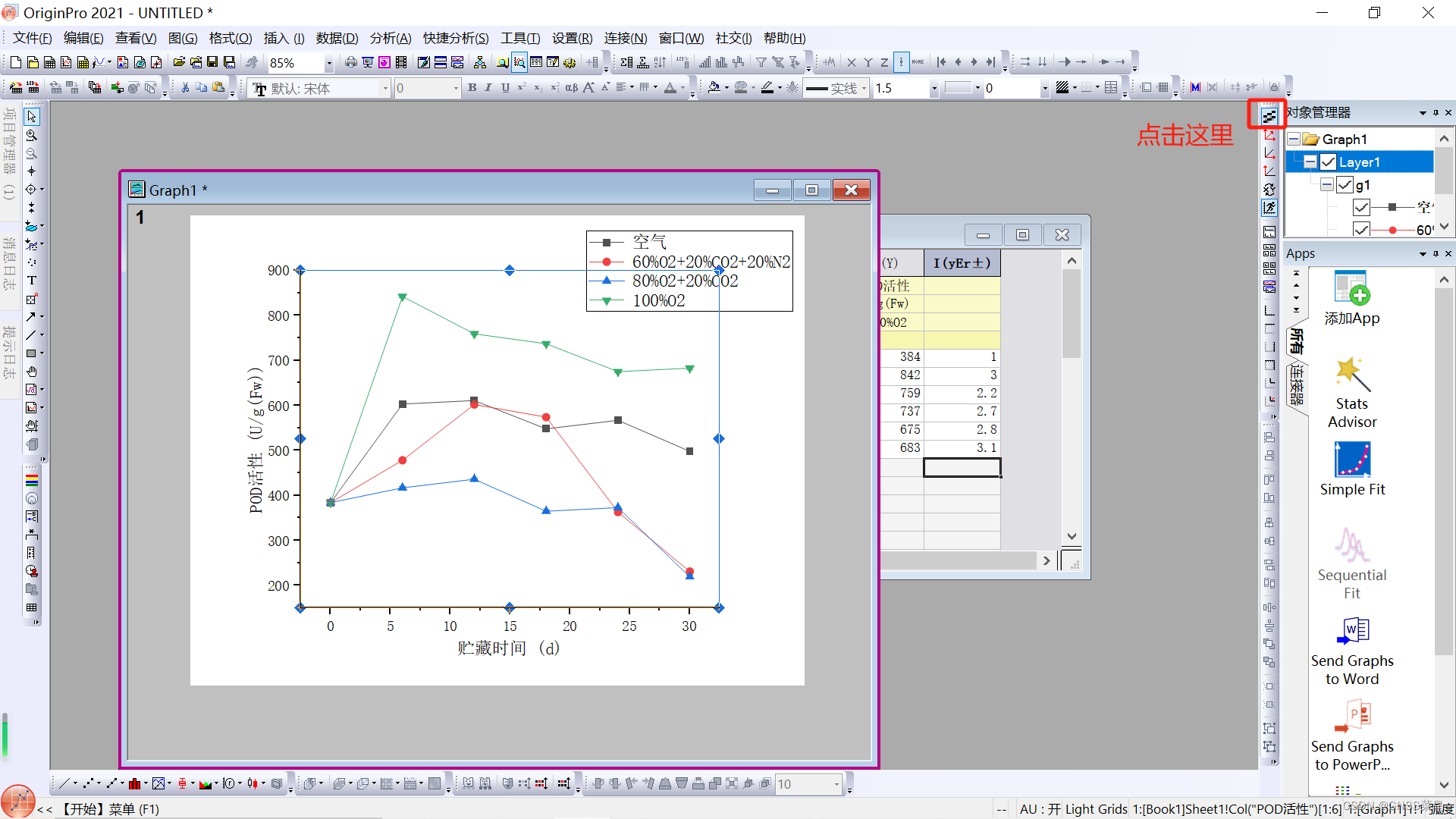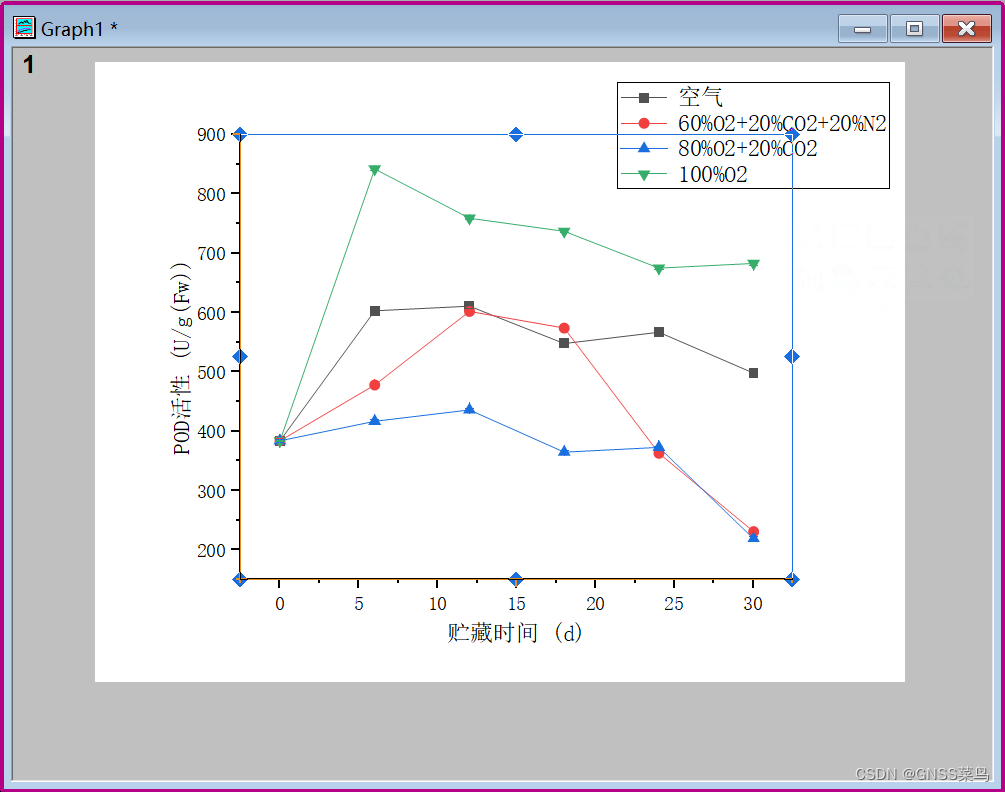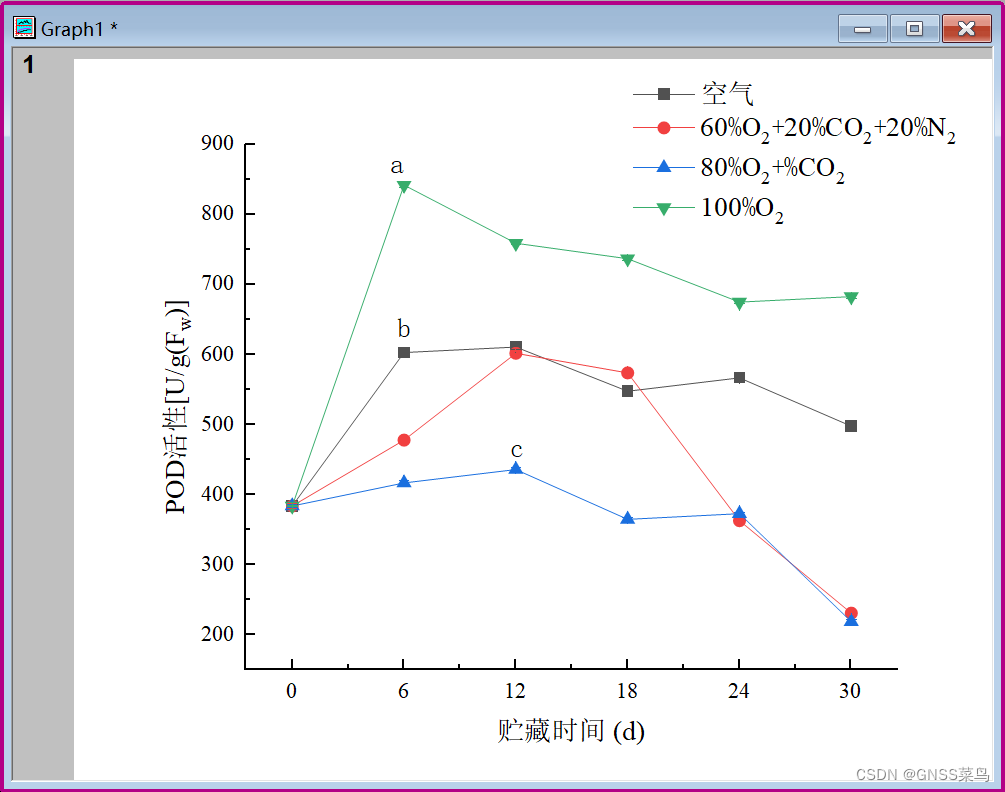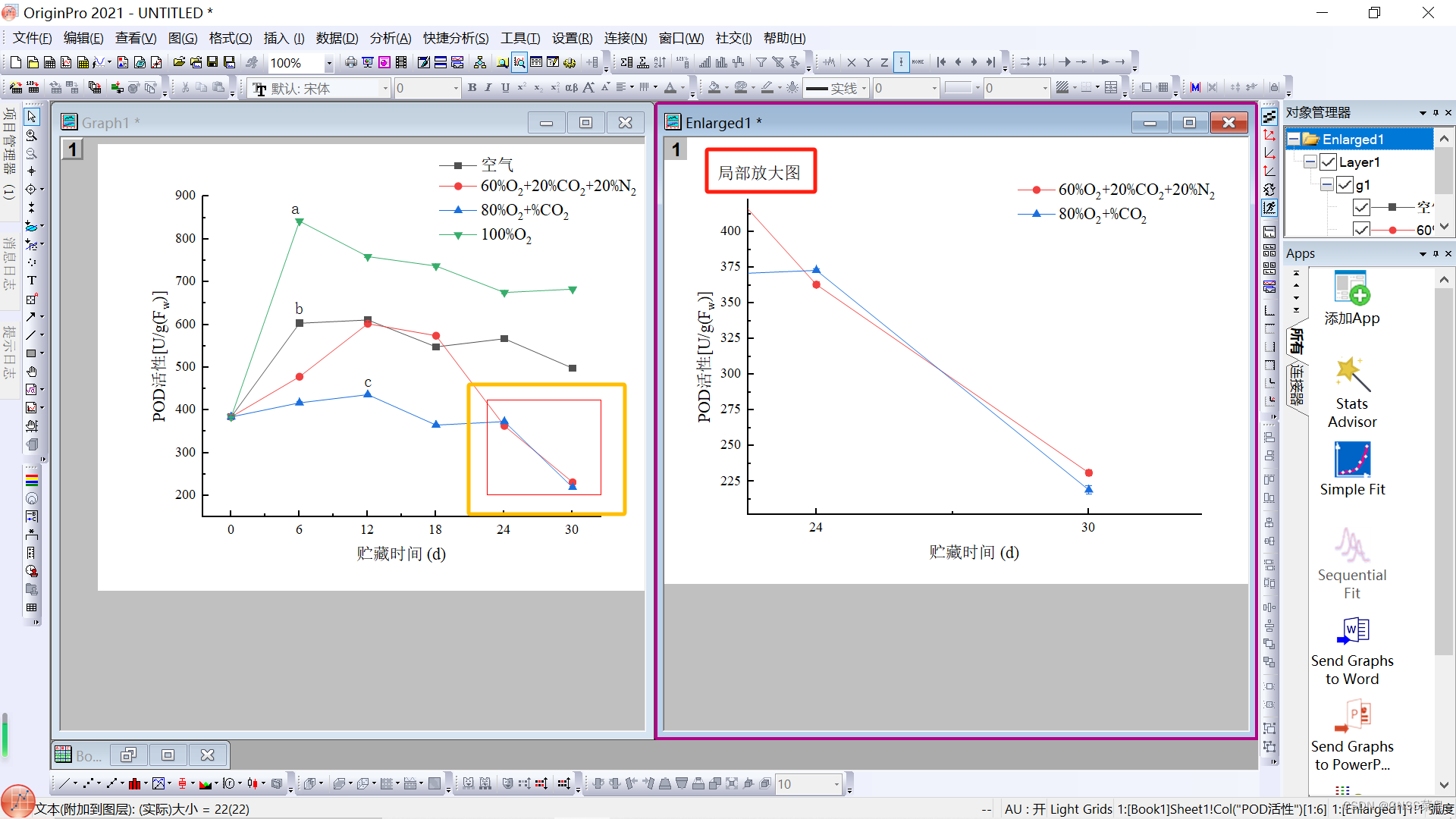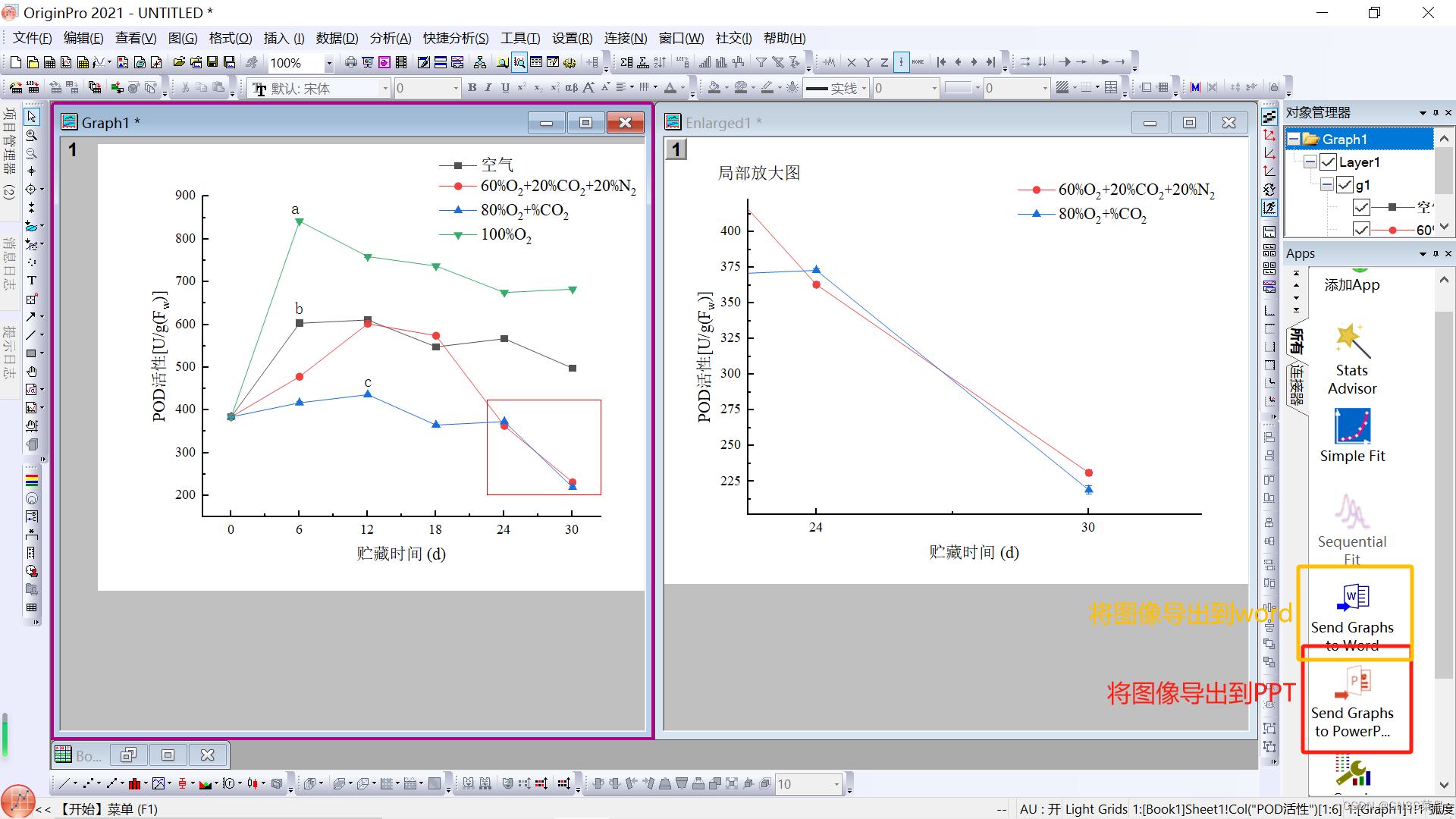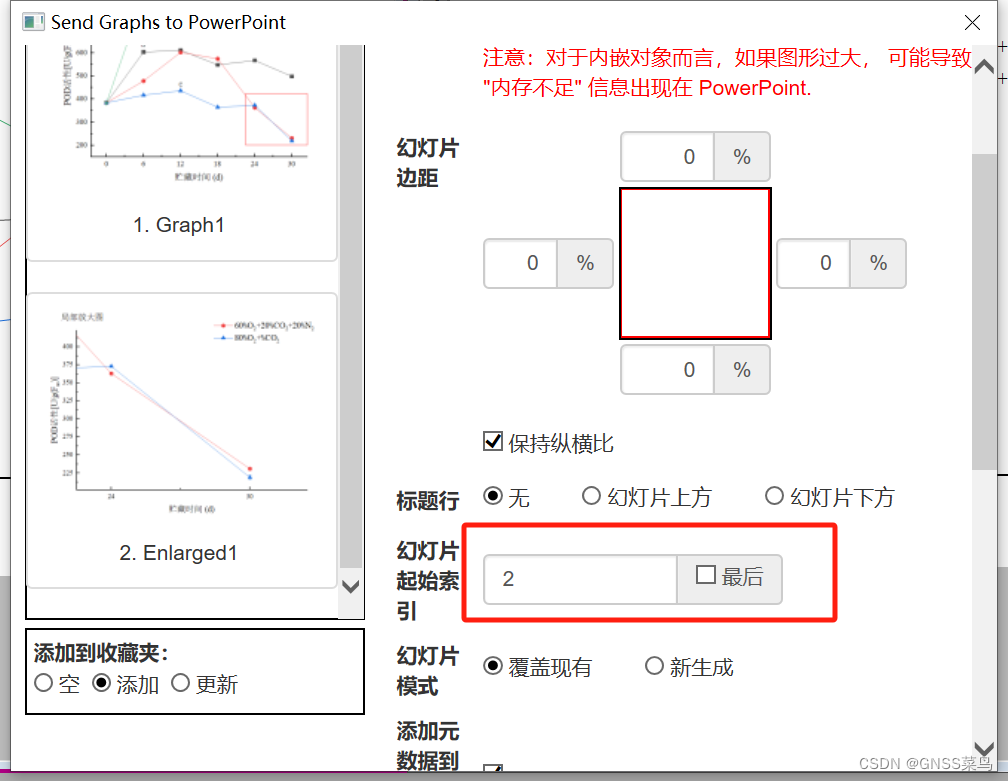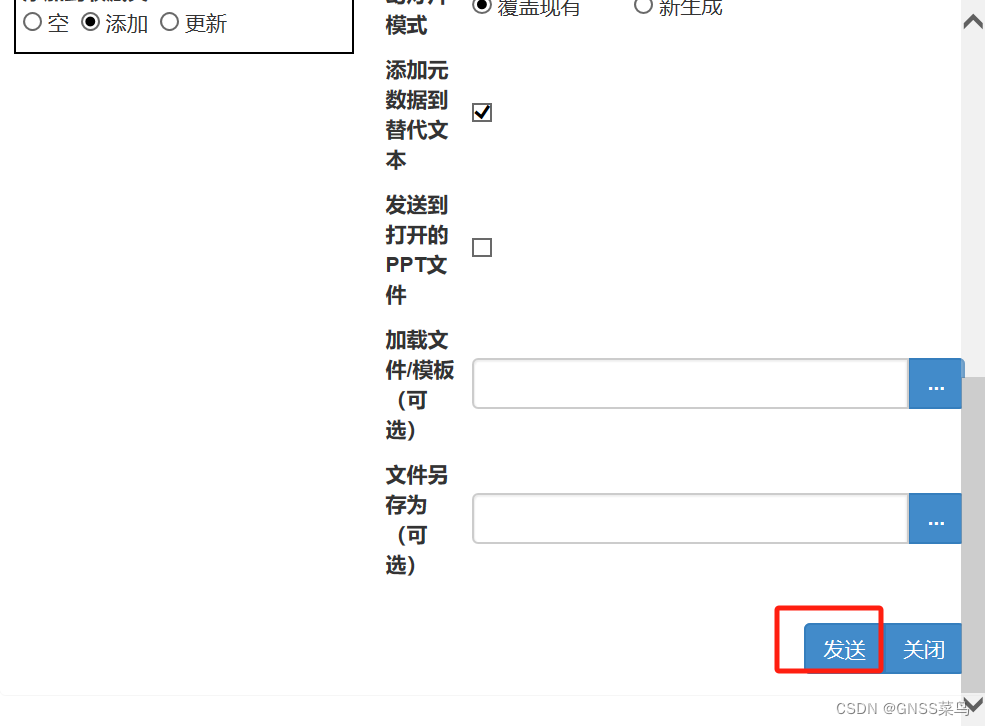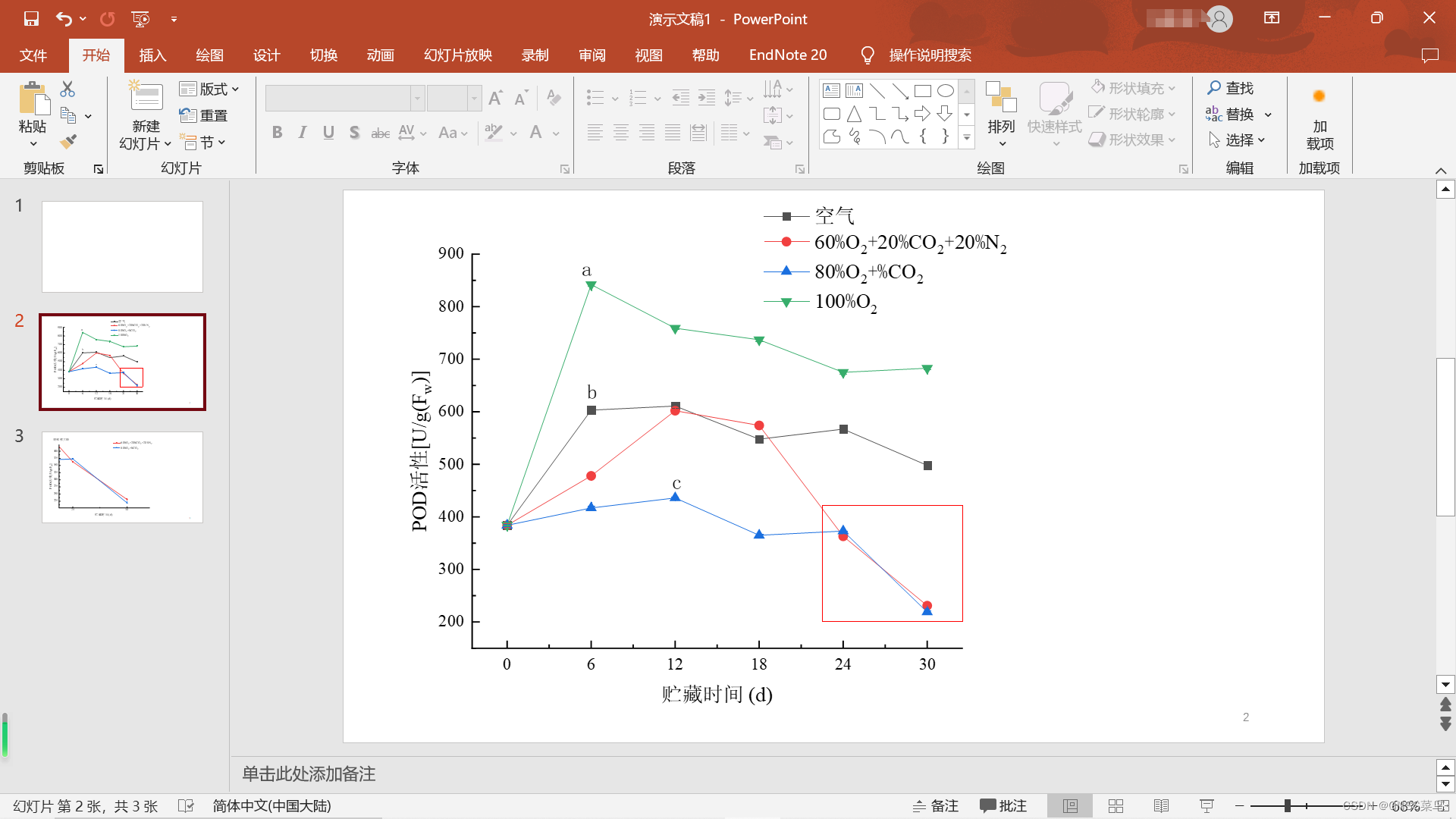Origin基础绘图学习(带有误差棒的折线图) |
您所在的位置:网站首页 › origin怎么画误差棒两个 › Origin基础绘图学习(带有误差棒的折线图) |
Origin基础绘图学习(带有误差棒的折线图)
|
每次写文章开头总会说些什么,这次也不例外。我写这篇博文的原因在于我需想要学习一些绘图软件,想要把自己没啥事干的时间利用起来学一些需要的软件。但也别把我误认为是好学的人,只不过是真的闲到没事干,闲到想看的电视剧都看完了才想起来学习软件而已。OK,言归正传,我们开始这次的学习之旅吧! 想要绘制的图像类似这样:
自己已有的数据表格是这样:
将自己的数据表格内容在Origin上的表格工作区展现出来的样子:
注释: Book1中,一开始只有A(X)和B(Y),而A、B表示的只是列数,类似于EXCEL中的表格最上面的那一栏英文。X、Y就是我们的坐标轴。X中输入的是我们的自变量。Y中输入的是因变量。 长名称:就是自变量和因变量的名称。 单位:就是自变量和因变量的单位。 注释:用到注释的时候就是我们会有多个因变量的时候,会将不同变量的名称输入到注释当中,但是因变量会有一个总的名称就是输入到长名称当中。 F(x):就是计算因变量值的公式,如果你自己已经计算得出了Y值,就不需要管这一行喽。 接下来的1、2、3、4、5之类的数字都是我们要输入的值。 因为我们绘制的是带有误差棒的图像,因此在每个因变量之后都会有一列,这一列就是误差的值,具体设置会在下面提到哦! 添加列的操作: 在表格外的灰色区域点击右键就会出现不同操作,选中“添加新列”即可得到新的一列(Y轴) 说明:添加新的一列默认为是Y,但如果需要也可以变为X、Z之类的。
误差棒操作: 左键点击列名(红框)将这一列全都选中。 之后点击右键找到“设置为”——:Y误差
下图是最终设置后得到的表格再将自己算的误差相应添加到对应数字后的误差列即可
绘图操作:
点击“抗锯齿”功能可以将线条变直
接下来就是根据自己需求进行修改图像即可,具体操作步骤可以到B站“【如何使用Origin作出简单的图(origin基础教程)-哔哩哔哩】 https://b23.tv/otdy2ZB”(UP主声音很好听哟,非常可爱!) 下图是根据自己需求进行的简单修改:
导出图像操作:
我选择的是导出到PPT。因为我做了两幅图,所以将该处数字修改为2
设置完之后,拖到最下边点击“发送”即可。
他会总动弹出PPT。打开之后就是这样的,图像很高清。
拜拜喽! |
【本文地址】
今日新闻 |
推荐新闻 |